Win8共享文件失败怎样处理
人气:3Win8共享文件失败处理的方法如下:
步骤一:确认在同一个工作组
1、资源管理器中找到“计算机”—“属性”。
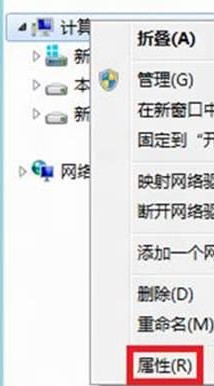
2、点击“更改设置”。
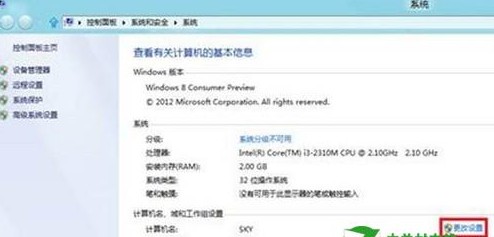
3、点击“更改”。
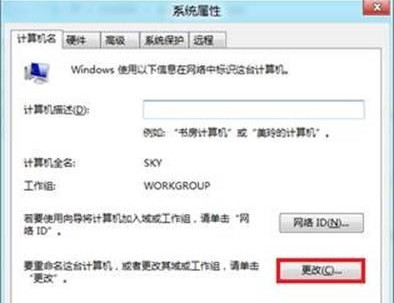
4、输入合适的计算机名/工作组名后,点击“确定”。
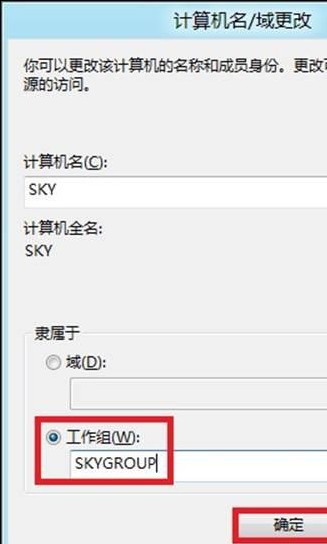
这一步操作完成后, 请重启计算机使更改生效。
步骤二:更改设置
关闭密码保护共享。
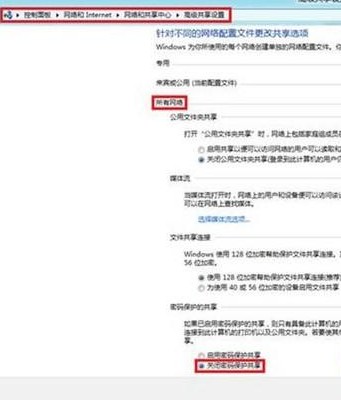
这个方法确实能帮助共享文件,但会降低网络安全性。
步骤三:共享文件设置
1、选择需要共享的文件夹右击“属性”。
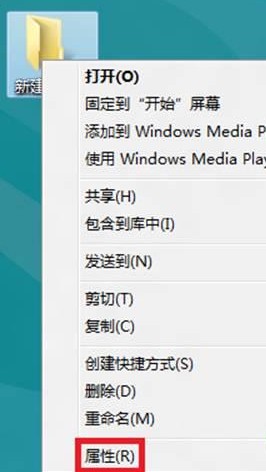
2、选择“共享”。
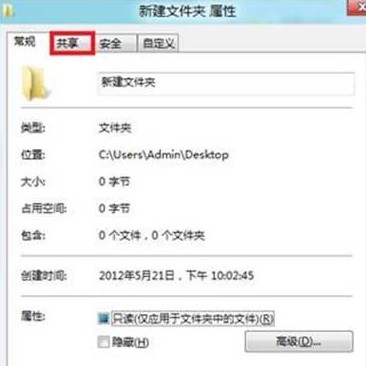
3、选择“高级共享”。
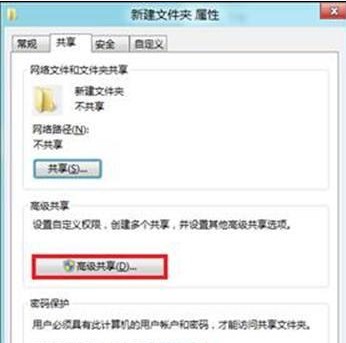
4、选择“共享此文件”。
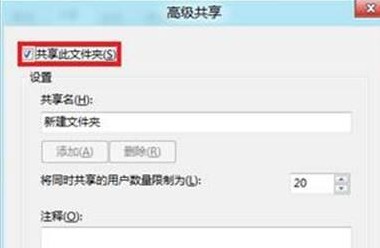
5、在“安全”页上,单击“编辑”。
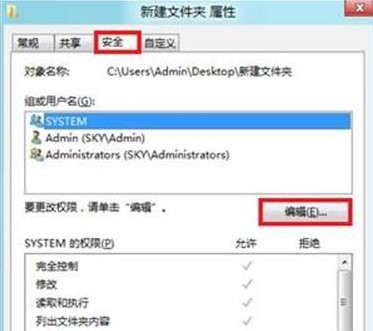
6、按一下“添加”按钮。
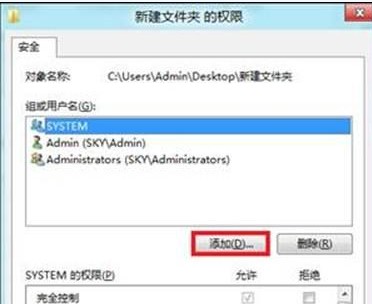
7、键入Everyone后一路按“确定”。
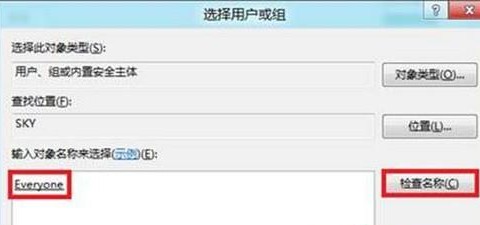
8、在权限选择栏内,勾选将要赋予Everyone的相应权限。
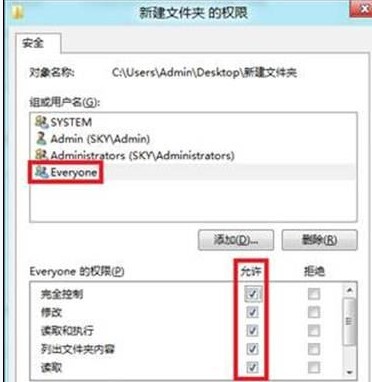
步骤四:防火墙设置
1、打开“控制面板/系统和安全/ 允许应用通过Windows 防火墙”,点击“更改设置”。
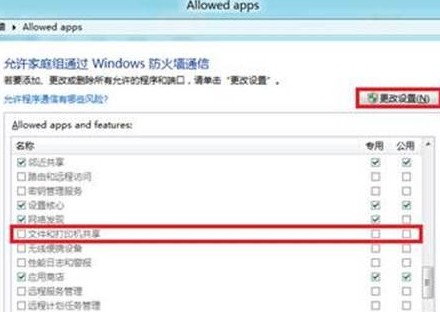
2、勾选上“文件和打印机共享”,然后点击“确定”。
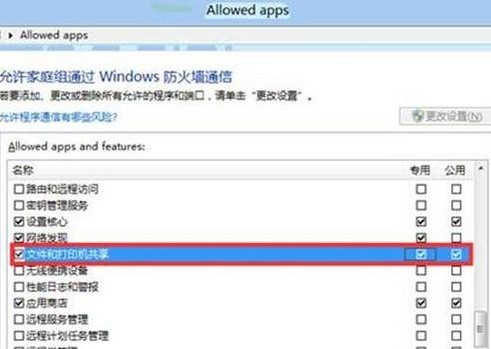
加载全部内容